Hur man ändrar föräldrakontroll på en XBox Live
Objekt du behöver
Xbox 360
Xbox-konton (minst ett för barn och ett för vuxna)
Oavsett din politiska eller filosofiska benägenhet, ibland vill du bara inte att barn ska utsättas för visst innehåll. Xbox 360 var utformad för att tilltala en bred publik, så innehållet kan gå utöver vad du är villig att låta ditt barn uppleva. Lyckligtvis kommer Xbox 360 med verktyg som hjälper dig att reglera hur ditt barn använder systemet och interagerar med andra via Xbox LIVE. Den här guiden ger dig en översikt över föräldrakontrollerna på Xbox 360.
Byt till profilen för ditt barns konto och navigera till Min Xbox-linje. Min Xbox-linje innehåller alternativ för profiler och konsolinställningar.

Välj Systeminställningar. Du hittar olika inställningar för konsoldrift i Systeminställningar.
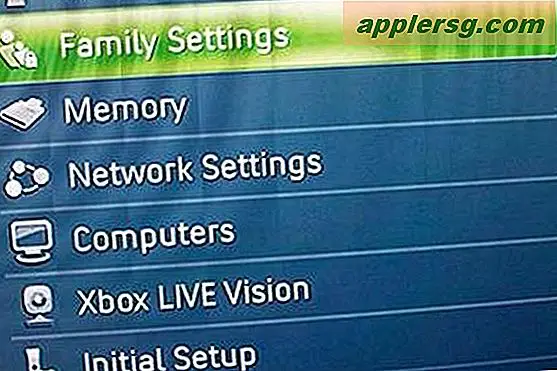
Välj Familjinställningar. Familjinställningar innehåller föräldrakontrollalternativen.
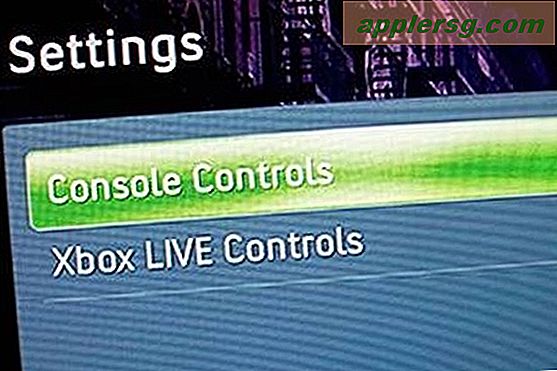
Välj konsolkontroller. Dessa inställningar gäller alla profiler på Xbox360.
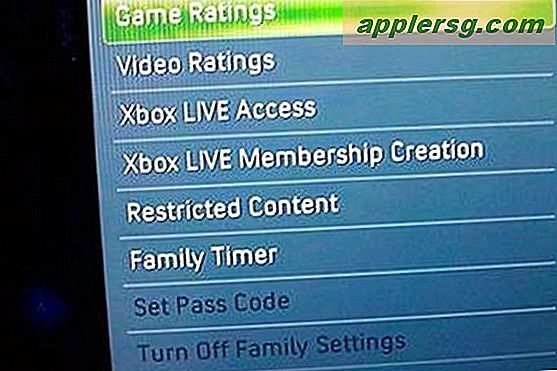
Bläddra bland alternativen inom Console Controls och ställ in behörigheterna för din Xbox 360. De olika inställningarna för Console Controls är ordnade i en lista med kategorier som förklaras nedan. Spelbetyg: Begränsa vilka spel en profil kan spela efter ESRB-betyg. Som standard kan vilket spel som helst spelas, men genom att välja ett betyg som är lägre än M, kan inte spel med mogen klassificering spelas. Videoklassificering: Begränsar vilka filmer och TV-program som kan visas via Xbox 360. Xbox LIVE-åtkomst: Du kan välja om en profil kan använda Xbox LIVE eller inte. Skapa Xbox LIVE-medlemskap: Hindrar någon från att bara skapa en annan profil för att komma runt den begränsade åtkomstuppsättningen i Xbox LIVE Access. Begränsat innehåll: Du kan förhindra att innehåll som du har begränsat i spelbetyg och videoklassificeringar till och med visas i Xbox360-menyn. Familjetimer: Med familjetimern kan du ställa in ett schema för Xbox 360. Du kan ställa in Xbox 360 så att den bara tillåter spel mellan tre på eftermiddagen och sju på natten, måndag till torsdag. Ställ in lösenord: Om du har gjort några ändringar i konsolkontrollerna måste du ställa in ett lösenord för att förhindra att någon annan ändrar inställningarna. Stäng av familjeinställningar: Gör att du kan återställa inställningarna för konsolkontroll till standard.
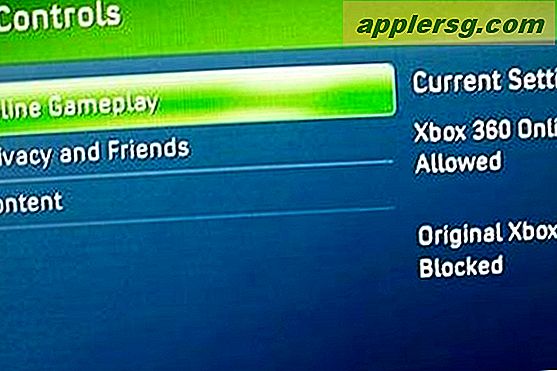
Gå tillbaka till familjens inställningar och välj Xbox LIVE-kontroller. Inställningarna i Xbox Live Controls handlar om hur ett barnkonto interagerar med Xbox LIVE. Det måste finnas en barnkontoprofil på Xbox 360 för att få åtkomst till Xbox LIVE-kontroller. Inställningarna för Xbox LIVE-kontroller listas nedan. Onlinespel: Du kan blockera ett barns konto från att spela Xbox 360 och original Xbox-spel via Xbox LIVE. Sekretess och vänner: Du kan förhindra att profilen anger andra konton som vänner, behåller en vänlista och delar eller visar profiler via Xbox LIVE. Du kan också begränsa video-, röst- och textchatt. Online-status kan döljas i denna kategori. Innehåll: Du kan begränsa ett barns kontos tillgång till Xbox LIVE-medlem och innehåll som kan laddas ner. När du har ställt in föräldrakontrollen kan de bara ändras eller tas bort med ett lösenord.
Tips
Om du inte vill att ditt barn ska spela spel sent på kvällen, använd Family Timer för att avbryta spelet runt sänggåendet. Nya barnkonton kommer med en månads Xbox LIVE Gold-medlemskap.
Varningar
Vissa inställningar i Console Controls gäller alla profiler, inte bara de som skapats för barn. Att ställa in föräldrakontrollen på en annan Xbox 360 är säker på att göra ägaren arg.











